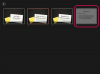एक ऑपरेटिंग सिस्टम और कंप्यूटर हार्डवेयर के बीच संचार प्रदान करने के लिए एक BIOS का उपयोग किया जाता है। अद्यतन किए गए BIOS के बिना, नया हार्डवेयर ठीक से कार्य करने में सक्षम नहीं हो सकता है। आप ऑपरेटिंग सिस्टम स्थापित किए बिना अपने BIOS को अपग्रेड कर सकते हैं। हालाँकि, आपको इंटरनेट कनेक्शन वाले किसी अन्य कंप्यूटर तक पहुंच की आवश्यकता होगी। अपने BIOS को अपग्रेड करने में लगभग दस मिनट का समय लगता है, जिसमें अपडेट को डाउनलोड करना भी शामिल है। आप अपने BIOS को फ़्लॉपी डिस्क, सीडी या फ्लैश ड्राइव द्वारा अपग्रेड कर सकते हैं।
स्टेप 1
अपने कंप्यूटर के लिए सही BIOS निर्धारित करें। जैसे ही आपका कंप्यूटर बूट होता है, सही कुंजी दबाएं, जो आपके BIOS तक पहुंचने के लिए प्रारंभिक बूट स्क्रीन पर प्रदर्शित होगी। आपका BIOS आपके मदरबोर्ड निर्माता द्वारा निर्धारित किया जाता है। मदरबोर्ड निर्माता स्क्रीन के शीर्ष के पास BIOS की पहली स्क्रीन पर सूचीबद्ध होगा। विशिष्ट BIOS प्रविष्टि कुंजियों में F2, Esc और Del शामिल हैं।
दिन का वीडियो
चरण दो
BIOS अपडेट डाउनलोड करें। ऐसा करने के लिए आपको इंटरनेट तक पहुंच की आवश्यकता होगी। आप किसी सार्वजनिक कंप्यूटर या किसी मित्र या परिवार के सदस्य के कंप्यूटर का उपयोग कर सकते हैं। कंप्यूटर और मदरबोर्ड निर्माता (संसाधन देखें) के आधार पर सटीक डाउनलोड स्थान अलग-अलग होगा।
आप अपने कंप्यूटर निर्माता की वेबसाइट, जैसे एचपी, डेल, या कॉम्पैक पर भी जा सकते हैं, और अपने कंप्यूटर के लिए विशिष्ट ड्राइवर और BIOS अपडेट की सूची के लिए अपना कंप्यूटर मेक और मॉडल दर्ज कर सकते हैं। अद्यतन खोजने के लिए निर्माता की वेबसाइट के सहायता अनुभाग पर जाएँ।
चरण 3
अद्यतन का वह संस्करण चुनें जिसका आप उपयोग करना चाहते हैं। उदाहरण के लिए, अधिकांश निर्माता फ़्लॉपी डिस्क या अन्य हटाने योग्य मीडिया के लिए BIOS अद्यतन प्रदान करते हैं। फ़्लॉपी डिस्क अपडेट अभी भी सामान्य हैं, लेकिन कई कंप्यूटरों में अब 3.5" फ़्लॉपी डिस्क ड्राइव नहीं हैं। हटाने योग्य मीडिया संस्करण को डाउनलोड करना चुनें ताकि आप इसे फ्लैश ड्राइव पर रख सकें।
चरण 4
आपके द्वारा अभी डाउनलोड किया गया फ़ोल्डर खोलें, यदि कोई फ़ोल्डर है। एक ReadMe.txt फ़ाइल होगी। BIOS अपग्रेड के लिए विशिष्ट इंस्टॉलेशन निर्देशों को निर्धारित करने के लिए इसे पढ़ें। कुछ BIOS अपग्रेड के लिए आपको कुछ फ़ाइलों को अनज़िप करने और डाउनलोड की गई फ़ाइलों के केवल एक हिस्से को अपने इंस्टॉलेशन मीडिया पर रखने की आवश्यकता होती है।
यदि केवल एक इंस्टॉलेशन फ़ाइल है, तो उसे फ़्लॉपी डिस्क, फ्लैश ड्राइव या सीडी पर कॉपी करें। पहले दो आसान हैं और सीडी बर्निंग सॉफ़्टवेयर की आवश्यकता नहीं होगी।
चरण 5
अपने कंप्यूटर में BIOS अपग्रेड के साथ मीडिया डालें। कंप्यूटर को पुनरारंभ करें और बूट विकल्प मेनू तक पहुंचने के लिए "F12" दबाएं। (यदि आपका कंप्यूटर आपके चुने हुए मीडिया से बूट करने के लिए पहले से ही सेट है, तो आपको F12 दबाने की जरूरत नहीं होगी।) जारी रखने के लिए बूट मेनू से अपना मीडिया चुनें।
चरण 6
BIOS अपडेट को पूरी तरह से चलने दें। संकेत मिलने पर इंस्टॉलेशन मीडिया को हटा दें और कंप्यूटर को स्वचालित रूप से पुनरारंभ करने दें।
टिप
यदि आपका BIOS संस्करण संख्या आपके द्वारा डाउनलोड किए गए अपडेट के बराबर है, तो आपको अपग्रेड करने की आवश्यकता नहीं है।
हर दो साल में कम से कम एक बार या नया हार्डवेयर स्थापित करने के बाद BIOS अपग्रेड की जांच करें।
चेतावनी
BIOS अपग्रेड के दौरान कभी भी कोई कुंजी न दबाएं या अपने कंप्यूटर को बंद करने का प्रयास न करें। आप BIOS को मरम्मत से परे भ्रष्ट कर सकते हैं, जो आपके हार्डवेयर और सिस्टम के बीच किसी भी संचार को रोक देगा।